PDF нММмЭЉмЭД мЮСмД±нХЬ нЫД лђЄмДЬмЧРмДЬ мґФк∞АнХімХЉ нХ† м§СмЪФнХЬ мВђнХ≠мЭі лИДлЭљлРЬ мГБнЩ©мЭі мҐЕмҐЕ мЮИмКµлЛИлЛ§. кЄ∞м°і PDF нММмЭЉмЧРмДЬ нЕНмК§нКЄл•Љ нОЄмІСнХШк≥† мВљмЮЕнХШкЄ∞ мЬДнХЬ м†Бм†ИнХЬ мЖМнФДнКЄмЫ®мЦік∞А мЧЖлКФ к≤љмЪ∞ мֳ놧мЪЄ мИШ мЮИмКµлЛИлЛ§. мЭіл≤И кЄАмЧРмДЬ PDFelementл•Љ нЖµнХімДЬPDFмЧР нЕНмК§нКЄл•Љ нОЄмІСнХШлКФ л∞©л≤ХмЭД мХМ놧лУЬл¶љлЛИлЛ§.
нЕНмК§нКЄ мГБмЮРл•Љ PDFмЧР мВљмЮЕнХШлКФ л∞©л≤Х
1 лЛ®к≥Д: PDFмЧШл¶ђл®ЉнКЄл°Ь нММмЭЉмЧікЄ∞
лЛ§л•Є мЮСмЧЕмЭД мИШнЦЙнХШкЄ∞ м†ДмЧР мїінУ®нД∞мЧР PDFмЧШл¶ђл®ЉнКЄл•Љ лЛ§мЪіл°ЬлУЬнХШмЧђ мД§мєШнХімХЉнХ©лЛИлЛ§. мД§мєШлРШл©і нФДл°ЬкЈЄлЮ®мЭД мЛЬмЮСнХ† мИШ мЮИмКµлЛИлЛ§. мВђмЪ©нХШкЄ∞ мЙђмЪі мЭЄнД∞нОШмЭімК§л•Љ нЖµнХі лђЄмДЬл•Љ нФДл°ЬкЈЄлЮ®мЬЉл°Ь лУЬлЮШкЈЄнХШк±∞лВШ "нММмЭЉ мЧікЄ∞ ..."л•Љ нБіл¶≠нХШмЛЬл©і лР©лЛИлЛ§. нОЄмІСнХШ놧лКФ PDF нММмЭЉмЭД к≤АмГЙнХШк≥† мД†нГЭнХ† мИШ мЮИлПДл°Э лђЄмДЬ нПілНФл°Ь мЭілПЩнХ©лЛИлЛ§. мД†нГЭ нЫД "мЧікЄ∞"л•Љ нБіл¶≠нХШмЛ≠мЛЬмШ§.

2 лЛ®к≥Д: PDFмЧР нЕНмК§нКЄ мВљмЮЕнХШкЄ∞
PDF нММмЭЉмЭД мЧімЧИмЬЉл©і "нОЄмІС"нГ≠мЭД нБіл¶≠нХШмЛ≠мЛЬмШ§. мЧђкЄ∞мЧРмДЬ нЕНмК§нКЄл•Љ мВљмЮЕнХ† нХДлУЬл°Ь мї§мДЬл•Љ мЭілПЩнХШмЛ≠мЛЬмШ§. нХілЛє нХДлУЬл•Љ нБіл¶≠нХШл©і мД†нГЭлР©лЛИлЛ§. лНФлЄФнБіл¶≠нХШл©і PDF лђЄмДЬмЧР нЕНмК§нКЄл•Љ нОЄмІСнХ† мИШ мЮИмКµлЛИлЛ§.
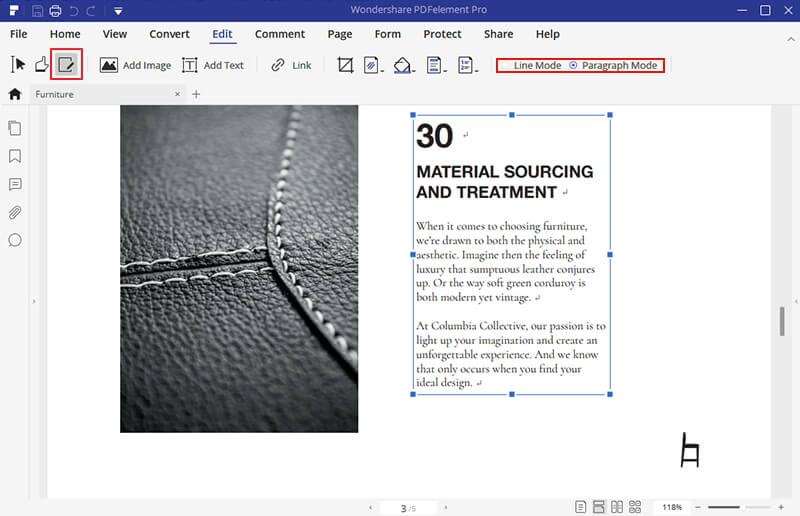
3 лЛ®к≥Д: PDFмЧР нЕНмК§нКЄ мГБмЮР мВљмЮЕ
PDFмЧР мГИ нЕНмК§нКЄ мГБмЮРл•Љ мґФк∞АнХШ놧멳 "нЕНмК§нКЄ мґФк∞А"лЛ®мґФл•Љ нБіл¶≠нХімХЉ нХ©лЛИлЛ§. кЈЄлЯ∞ лЛ§мЭМ лђЄмДЬмЭШ мХДлђі к≥≥мЭілВШ нБіл¶≠нХШмЧђ нЕНмК§нКЄ мГБмЮРл•Љ мВљмЮЕнХШк≥† лВімЪ©мЭД мЮЕ놕нХШмЛ≠мЛЬмШ§. мЩДл£МлРШл©і л≥Ак≤љ мВђнХ≠мЭД м†АмЮ•нХ† мИШ мЮИмКµлЛИлЛ§.
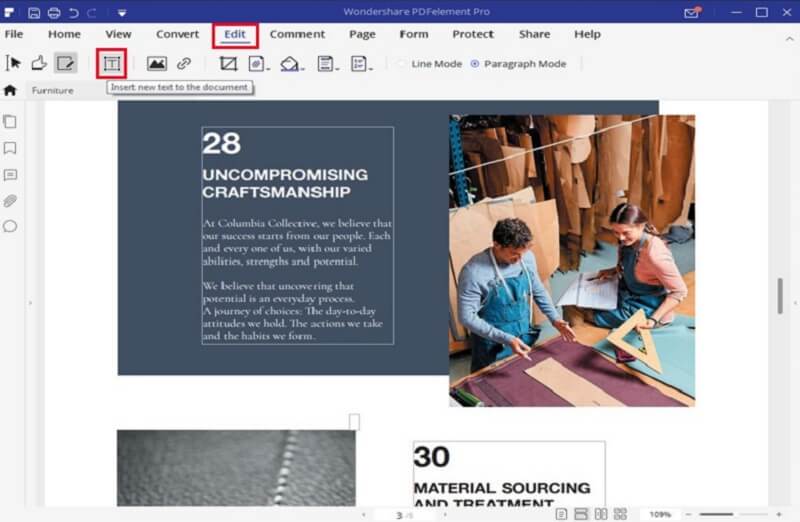

4 лЛ®к≥Д: мґФк∞А PDF нОЄмІС (мД†нГЭ мВђнХ≠)
"нОЄмІС"мЬЉл°Ь мЭілПЩнХШмЧђ кЄАкЉі нБђкЄ∞, нЕНмК§нКЄ мГЙмГБ л∞П кЄАкЉі мК§нГАмЭЉмЭД л≥Ак≤љнХШмЛ≠мЛЬмШ§. PDFмЧРмДЬ мЭілѓЄмІАл•Љ мґФк∞АнХШк±∞лВШ мВ≠м†ЬнХ† мИШ мЮИлКФ "нОЄмІС" л≤ДнКЉлПД мЮИмКµлЛИлЛ§.
PDF к∞Хм°∞ нСЬмЛЬ, м£ЉмДЭмЭД лЛђк≥† лІИнБђмЧЕмЭД кЈЄл¶ђл†§л©і "м£ЉмДЭ"нГ≠мЬЉл°Ь мЭілПЩнХШмЧђ нЕНмК§нКЄ мГБмЮР, мК§нЛ∞мї§ л©Фл™® л∞П м£ЉмДЭмЭД мД†нГЭнХШмЧђ PDFмЧР м†БмЪ©нХ† мИШ мЮИмКµлЛИлЛ§. л≥Ак≤љ мВђнХ≠мЭД м†БмЪ©нХШ놧멳 лђЄмДЬл•Љ м†АмЮ•нХШмЛ≠мЛЬмШ§.
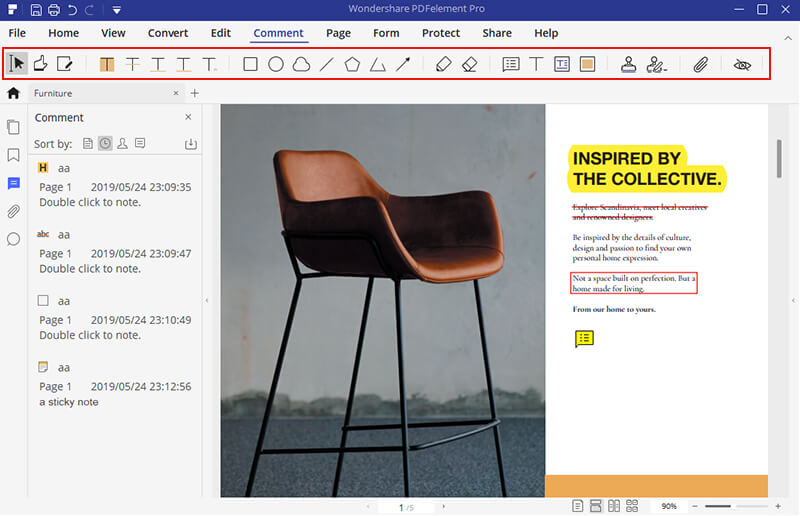
PDFelementлКФ мВђмЪ©нХШкЄ∞ мЙђмЪі мЭЄнД∞нОШмЭімК§л°Ь м†ЬмЮСлРШмЦі PDF нММмЭЉмЭД нОЄмІС, мГЭмД± л∞П л≥АнЩШнХ† мИШ мЮИмКµлЛИлЛ§. нЕНмК§нКЄ мґФк∞А, нЕНмК§нКЄ мВ≠м†Ь, мЭілѓЄмІА мИШм†Х, м£ЉмДЭ лЛђкЄ∞, к∞Хм°∞ нСЬмЛЬ лУ±мЭД мИШнЦЙнХ† мИШмЮИлКФ лЛ§мЦСнХЬ нОЄмІС лПДкµђк∞А м†Ьк≥µлР©лЛИлЛ§. pdfмЧШл¶ђл®ЉнКЄ лЕЄнХШмЪ∞мЧР лМАнХімДЬ лНФ мХМмХДл≥ікЄ∞.
PDFelementмЧРлКФ мК§мЇФнХЬ нММмЭЉмЭД лФФмІАнДЄнЩФнХШмЧђ нОЄмІСнХ† мИШмЮИлКФ мµЬм≤®лЛ® OCR кЄ∞мИ†мЭі мЮИмКµлЛИлЛ§. PDF нММмЭЉмЭД лНФ лє†л•ік≤М л≥АнЩШнХШк≥† мЫРл≥Є лђЄмДЬмЭШ нТИмІИк≥Љ л†ИмЭімХДмЫГмЭД мЬ†мІАнХ©лЛИлЛ§. кіСл≤ФмЬДнХЬ мЮЕ놕 л∞П мґЬ놕 нШХмЛЭмЭі мІАмЫРлР©лЛИлЛ§.
